Ngày 15/9/2021 vừa qua Microsoft tung bản vá Cumulative Update for Windows Để fix lỗi bảo mật PrintNightmare. Tuy nhiên sau khi cập nhật máy chủ thì các máy khách không thể in qua mạng được nữa. Để khắc phục vấn đề này đề nghị bạn thử 2 cách
Cách 1: Sửa lỗi error 0x0000011b không in được qua mạng bằng cách gỡ bản cập nhật.
Các bản cập nhật của Microsoft luôn làm chúng ta đau đầu. Hệ thống đang chạy ổn định thì cập nhật 1 cái làm bao việc bị đình trệ. Nhiều công ty yêu cầu IT tắt cập nhật cho server để đảm bảo việc hoạt động liên tục. Cách này tiện nhưng cũng gây ra nhiều rủi ro vì các lỗ hổng bảo mật không được fix kịp thời. Nếu bạn chấp nhận việc này thì hãy gỡ bản cập nhật tháng 9/2021 ra khỏi hệ thống.
Thông tin lỗi: https://msrc.microsoft.com/update-guide/vulnerability/CVE-2021-34527
Cách làm:
Đầu tiên vào run gõ Control.cpl và Enter tiếp đó tìm => Programs and Features
Click View Installed updates Ở bên trái
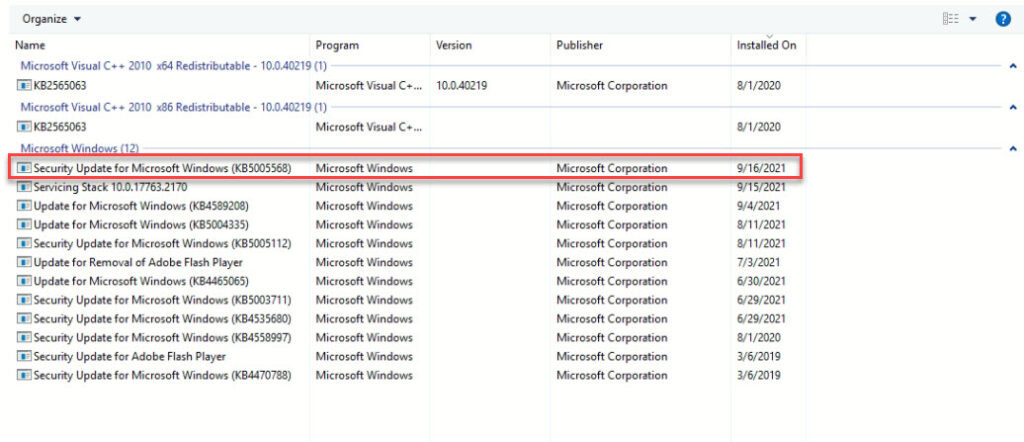
Gỡ Bản update cài 15/9 hoặc 16/9 (KB5005563 hay KB5005568 tuỳ bản windows 10 bạn đang dùng)
Khởi động lại máy! và bạn đã có thể in được.
Dưới đây là video hướng dẫn:
Nếu lỗi quay trở lại sau vài ngày thì có thể bạn cần tắt windows update.
Vào run gõ GPEDIT.MSC, enter
Tìm mục Administrative Template => Windows Components => Windows Update => Configure Automatic Updates
Chọn mục thành Disabled
Sau khi thực hiện bạn khởi động lại máy là được!
Cách 2: Thao tác trên client để add máy in qua mạng.
Nếu máy chủ cài bản vá lỗi tháng 9 thì khi add máy in qua mạng sẽ báo lỗi: Operation failed with error 0x0000011b, Nếu máy in đã add trước đó sẽ báo lỗi không in được.
Sau khi thử nhiều cách được hướng dẫn trên mạng mình đã tìm được cách sau:
Vào control Panel, mở Credntial Manager
Chọn Mục Windows Credntials
Click vào Add a Windows credential
Nhập địa chỉ IP hoặc server name vào mục Internet or network address
Username: guest
Password: <bỏ trống>
Bấm Ok save lại và thoát khỏi Credential Manager
Đến đây bạn có thể add printer bình thường (Có thể phải gỡ máy in cũ ra rồi add lại)
Update 24/9/2021.
Hôm nay một số bạn có email cho mình fix theo cách 1 ok nhưng vài hôm lại bị update lại bản vá. Cách 2 thì máy được máy không. Sau 1 hồi tìm hiểu mình gửi thêm 1 cách nữa để các bạn thực hiện. Cách này áp dụng trên máy chủ cài máy in và không cần gỡ bản cập nhật nào cả.
B1: Mở regedit.exe
- Tìm đến khoá “HKEY_LOCAL_MACHINE\System\CurrentControlSet\Control\Print”
- Tạo thêm 1 DWORD với tên: RpcAuthnLevelPrivacyEnabled đặt g ía trị là 0
B2: Restart lại Print Spooler service.
Lúc này b ạn có thể thêm máy in từ client và in bình thường!
Hình ảnh:
Chúc các bạn thành công
Các bạn có tạo file batch để làm toàn bộ các công việc trên với nội dung sau:
Lưu file dưới tên fix.cmd rồi chạy với quyền Adminsitrator nhé!
Sự xung đột giữa cập nhật bảo mật trong tháng 1 và bản vá lỗi Patch Tuesday tháng 9 của Windows đã khiến một số người dùng gặp lỗi 0x0000011b khi in qua mạng. Nếu bạn gặp lỗi không thể in qua mạng, mã lỗi 0x0000011b thì bài viết này sẽ mang tới cho bạn giải pháp khắc phục.
Hồi tháng 01/2021, Microsoft tung ra cập nhật bảo mật để khắc phục vấn đề "Windows Print Spooler Spoofing Vlnerability", mã lỗi CVE-2021-1678. Thực tế, bản cập nhật này không tự động bảo vệ các thiết bị khỏi lỗ hổng. Nó tạo thêm một khóa Registry mới để quản trị viên có thể dùng nhằm tăng cấp độ xác thực RPC thường được sử dụng để in qua mạng.
Nói cách khác, bản cập nhật này không vá lỗ hổng trừ khi quản trị viên Windows tạo ra khóa Registry sau:
[HKEY_LOCAL_MACHINE\System\CurrentControlSet\Control\Print]
"RpcAuthnLevelPrivacyEnabled"=dword:00000001Tuy nhiên, trong bản vá Patch Tuesday tháng 9, Microsoft đã tự động bật cài đặt này mặc định cho mọi thiết bị Windows. Kể cả khi máy bạn chưa được tạo khóa RpcAuthnLevelPrivacyEnabled trong Registry thì khả năng bảo vệ vẫn được bật.
Và ngay sau khi cài đặt bảo vệ này được bật theo mặc định, người dùng Windows bắt đầu gặp lỗi 0x0000011b khi in qua mạng.
Lỗi này chủ yếu xảy ra trong mạng gia đình và doanh nghiệp nhỏ thường không thể tận dụng thiết lập Kerberos trên miền Windows. Gỡ bản Patch Tuesday tháng 9 sẽ giúp bạn khắc phục được vấn đề nhưng lại khiến máy tính của bạn dễ bị tấn công bởi hai lỗ hổng PrintNightmare và MSHTML vốn đang bị hacker khai thác tích cực.
Vì thế giải pháp tạm thời là vô hiệu hóa bản vá lỗ hổng CVE-2021-1678 cho tới khi Microsoft đưa ra hướng dẫn mới. Giải pháp này ít nguy hiểm hơn bởi CVE-2021-1678 không bị hacker khai thác tích cực.
Chi tiết cách sửa lỗi in qua mạng 0x0000011b
Để khắc phục lỗi in qua mạng 0x0000011b mà không cần gỡ bản cập nhật (KB5005565) bạn cần làm như sau:
- Nhấn Windows + R để mở Run sau đó nhập regedit rồi nhấn Enter để mở Registry Editor.
- Tìm đến khóa:
HKEY_LOCAL_MACHINE\System\CurrentControlSet\Control\Print- Tạo một giá trị DWORD-32 bit mới có tên RpcAuthnLevelPrivacyEnabled và đặt giá trị của nó là 0 giống như ảnh bạn có thể thấy bên dưới:
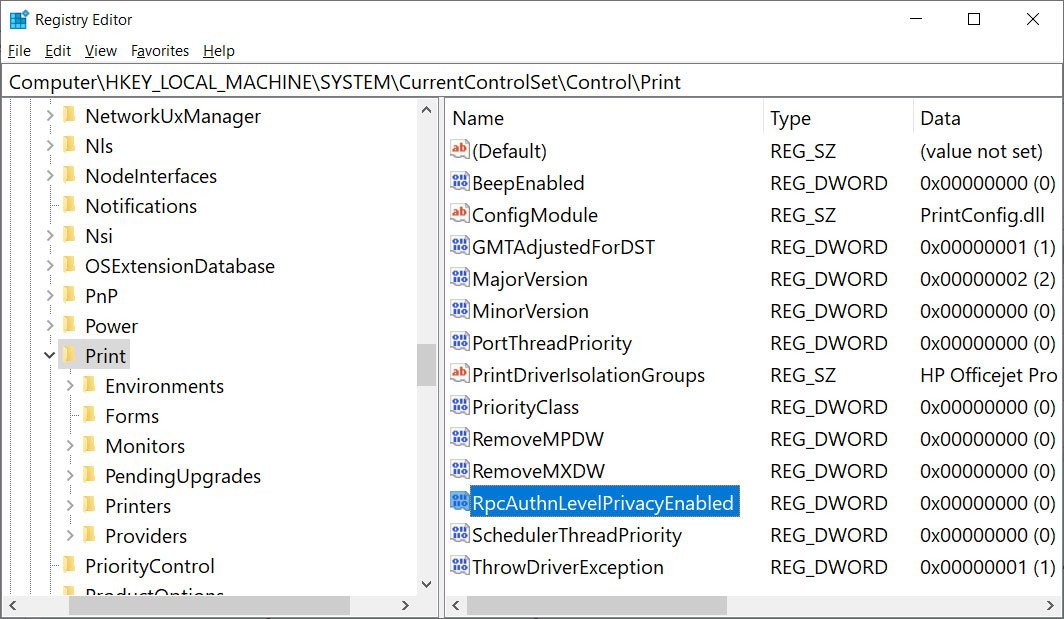
- Hoặc có một phương pháp dễ hơn là bạn tải file .reg mà Quản Trị Mạng tạo sẵn về sau đó kích đúp vào nó để tự động tạo nhanh giá trị DWORD-32 bit.
- Tải file sualoi-0x0000011b.reg.
- Bạn khởi động lại máy và in thử xem đã khắc phục được vấn đề hay chưa.
Nếu cần khôi phục lại RpcAuthnLevelPrivacyEnabled bạn tải file .reg sau đây rồi chạy:

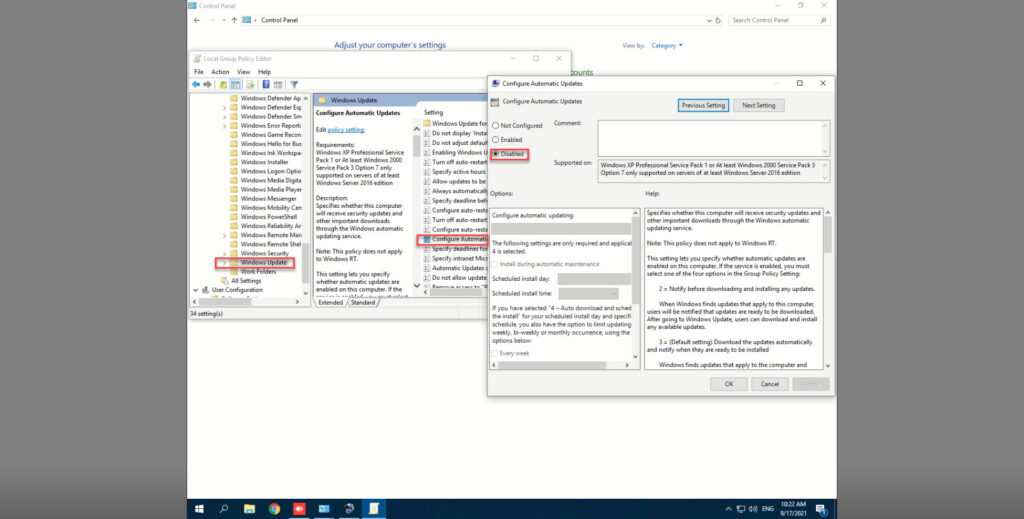
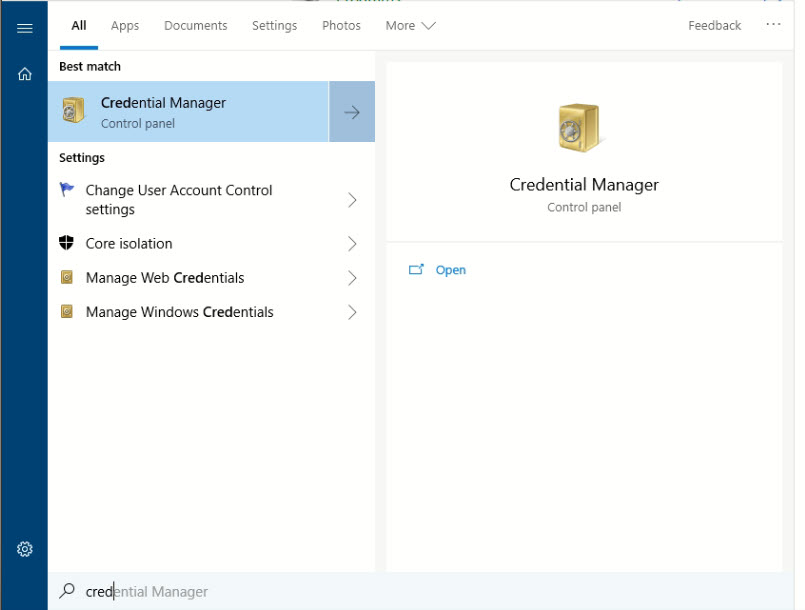
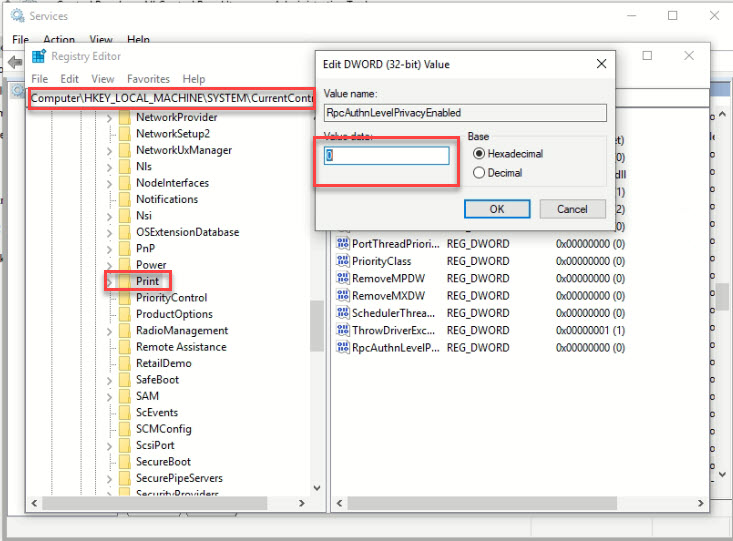
Đăng nhận xét